Usar modelos do ARM para criar máquinas virtuais do DevTest Labs
Você pode usar modelos do ARM (Azure Resource Manager) para criar VMs (máquinas virtuais) do Azure pré-configuradas no Azure DevTest Labs.
Um Modelo do Azure Resource Manager é um arquivo JSON (JavaScript Object Notation) que define a infraestrutura e a configuração do seu projeto. O modelo usa a sintaxe declarativa. Você descreve a implantação pretendida sem escrever a sequência de comandos de programação para criar a implantação.
Modelos do ARM de VM única usam o tipo de recurso Microsoft.DevTestLab/labs/virtualmachines. Cada VM criada com esse tipo de recurso aparece como um item separado na lista Minhas máquinas virtuais do laboratório.
Você pode criar seus modelos do ARM de VM única, acessar o repositório público do GitHub do DevTest Labs para modelos pré-configurados ou modificar modelos do ARM existentes para atender às suas necessidades. Os usuários do laboratório podem usar seus modelos de ARM para criar e implantar VMs do Azure.
Este artigo descreve como:
- Exibir, editar e salvar modelos do ARM para VMs do Azure.
- Armazene modelos do ARM em repositórios de controle do código-fonte.
- Conecte repositórios de modelo do ARM para Azure DevTest Labs para que os usuários do laboratório possam acessar os modelos.
Exibir, editar e salvar modelos do ARM para VMs
Você pode personalizar e usar um modelo do ARM de qualquer base de VM do Azure para implantar mais do mesmo tipo de VM no DevTest Labs.
Na página Visão geral do laboratório, selecione Adicionar na barra de ferramentas superior.
Na página Escolher uma base, selecione o tipo de VM desejado.
Na página Criar recurso de laboratório, defina as configurações e adicione os artefatos desejados à sua VM de modelo.
Na página Configurações Avançadas, selecione a guia Exibir modelo do ARM.
Copie e salve o modelo do ARM a ser usado para criar mais VMs.
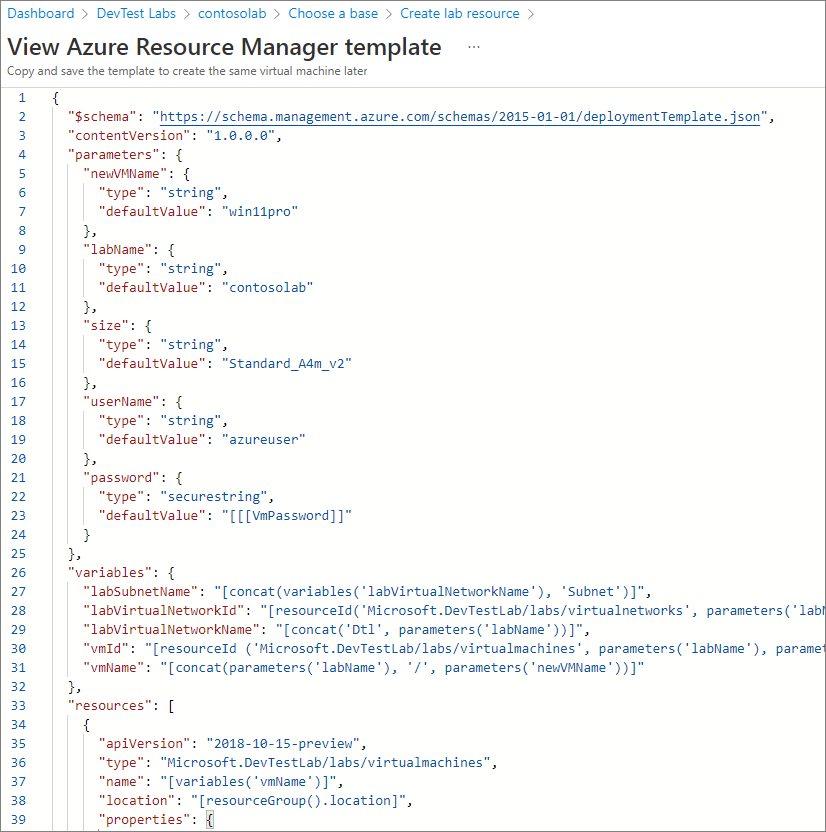
Se você quiser criar uma instância da VM agora, na guia Configurações Básicas, selecione Criar.
Definir a data de validade da VM
Para cenários como treinamento, demonstrações e avaliações, talvez você queira excluir VMs automaticamente após uma determinada data para que elas não continuem gerando custos. Ao criar uma VM de laboratório do portal do Azure, você pode definir uma data de validade especificando a propriedade Data de validade na guia Configurações avançadas. Para um modelo do ARM que define a propriedade expirationDate, confira Cria uma máquina virtual em um laboratório com uma data de validade especificada.
Armazenar modelos do ARM em repositórios Git
Como prática recomendada para infraestrutura como código e configuração como código, armazene seus modelos do ARM no controle do código-fonte. O DevTest Labs pode carregar seus modelos do ARM diretamente do seu repositório de controle do código-fonte do Azure Repos ou do GitHub. Em seguida, você pode usar os modelos em todo o ciclo de lançamento, desde o desenvolvimento até ambientes de produção e de teste.
Use a seguinte estrutura de arquivo para armazenar um modelo do ARM em um repositório de controle do código-fonte:
Nomeie o arquivo de modelo principal azuredeploy.json.
Para reutilizar o modelo do ARM, você precisa atualizar a seção
parametersde azuredeploy.json. Você pode criar um arquivo parameter.json que personalize apenas os parâmetros, sem precisar editar o arquivo de modelo principal. Nomeie esse arquivo de parâmetros azuredeploy.parameters.json.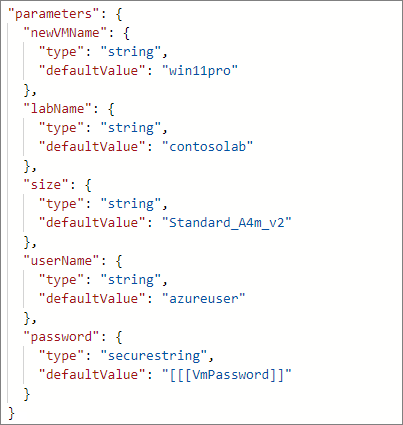
Você pode usar os parâmetros
_artifactsLocatione_artifactsLocationSasTokenpara construir um valor do URIparametersLink, permitindo gerenciar automaticamente os modelos aninhados. Para saber mais sobre modelos aninhados, confira Implantar modelos do Azure Resource Manager aninhados para ambientes de teste.Você pode definir metadados que especificam o nome de exibição do modelo e a descrição em um arquivo chamado metadata.json.
{ "itemDisplayName": "<template name>", "description": "<template description>" }
A captura de tela a seguir mostra uma estrutura de pasta de modelo do ARM típica em um repositório.
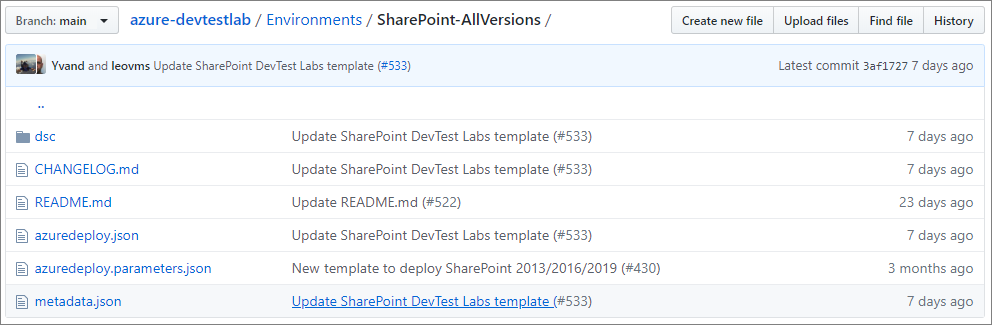
Adicionar repositórios de modelo a laboratórios
Adicione seus repositórios de modelo ao seu laboratório para que todos os usuários do laboratório possam acessar os modelos.
Na página Visão geral do laboratório, selecione Configuração e políticas no painel de navegação à esquerda.
Na página Configuração e políticas, selecione Repositórios em Recursos externos no painel de navegação à esquerda.
Na tela Repositórios, o Repositório de Artefatos Públicos e o Repositório de Ambientes Públicos estão automaticamente presentes para todos os laboratórios e se conectam ao repositório público do GitHub do DevTest Labs. Se esses repositórios não estiverem habilitado para seu laboratório, você poderá habilitá-los selecionando as caixas de seleção ao lado de Repositório de Artefatos Públicos e Repositório de Ambiente Público e, em seguida, selecionando Habilitar na barra de menus superior. Para obter mais informações, confira Habilitar e configurar ambientes públicos.
Para adicionar o repositório de modelos do ARM privados ao laboratório, selecione Adicionar na barra de menus superior.
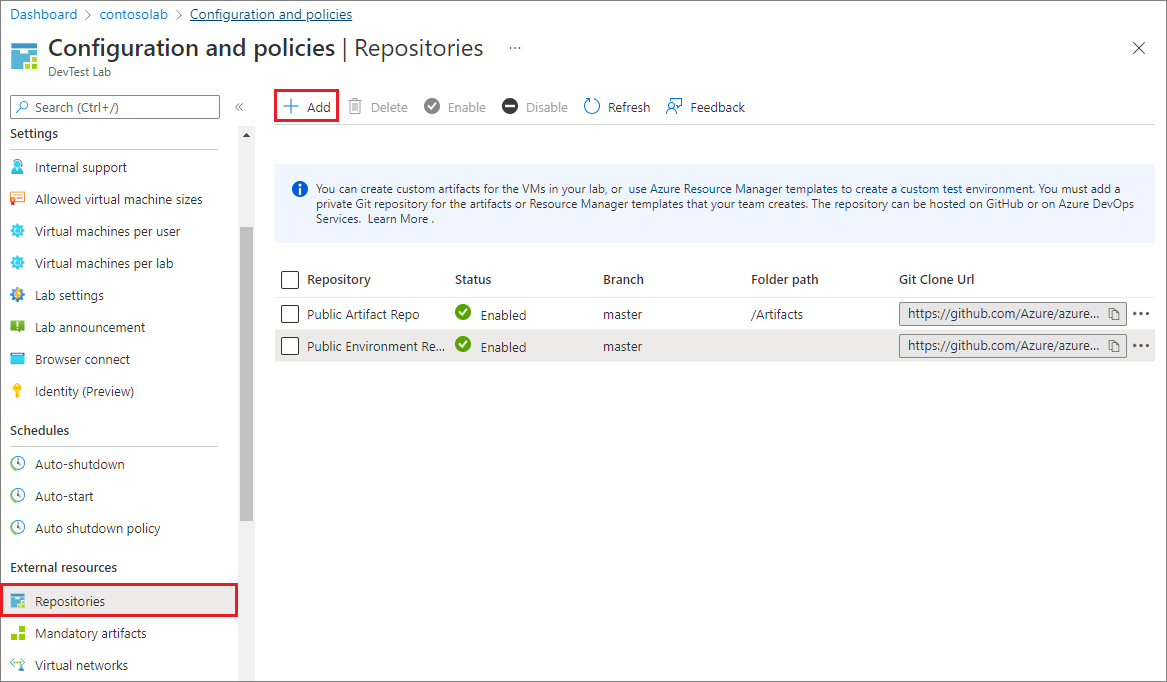
No painel Repositórios, insira as seguintes informações:
- Nome: insira um nome de repositório a ser usado no laboratório.
- URL de clone do Git: insira a URL de clone HTTPS do Git por meio do GitHub ou do Azure Repos.
- Branch (opcional): insira o branch que contém as suas definições de modelo do ARM.
- Token de acesso pessoal: digite o token de acesso pessoal para acessar o repositório com segurança.
- Para obter um token do Azure Repos, em seu perfil, selecione Configurações do usuário>Tokens de acesso pessoal.
- Para obter seu token do GitHub, em seu perfil, selecione Configurações>Configurações do Desenvolvedor>Tokens de acesso pessoal.
- Caminhos de pasta: insira a pasta para suas definições de modelo do ARM, em relação ao URI de clone do Git.
Clique em Salvar.
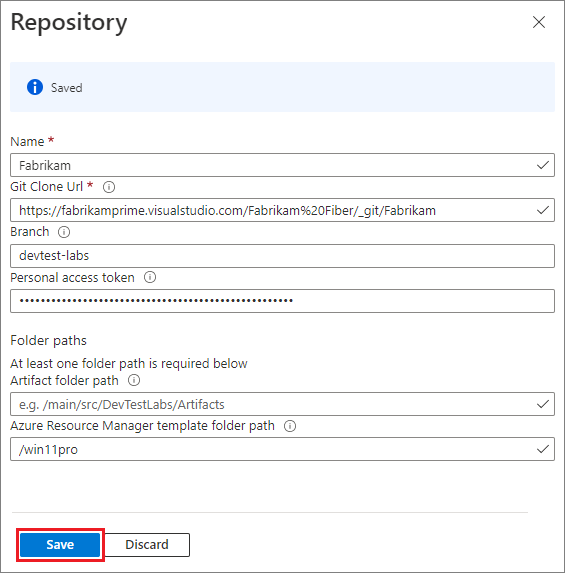
O repositório agora aparece na lista Repositórios do laboratório. Os usuários agora podem usar os modelos de repositório para criar ambientes de DevTest Labs de várias VMs. Os administradores de laboratório podem usar os modelos para automatizar tarefas de implantação e gerenciamento de laboratório.
Como criar várias VMs do mesmo modelo simultaneamente?
Você tem duas opções para criar simultaneamente várias VMs do mesmo modelo:
- Você pode usar a extensão de tarefas do Azure DevOps Services.
- Você pode gerar um modelo do Azure Resource Manager durante a criação de uma VM e implantar o modelo do Azure Resource Manager do Windows PowerShell.
- Você também pode especificar mais de uma instância de um computador a ser criada durante a criação da máquina virtual. Para saber mais sobre como criar várias instâncias de máquinas virtuais, confira o documento sobre criação de uma máquina virtual de laboratório.